修正するには、以下に記載されている手順に従うだけです。
Windows 7 が Windows 10 にアップデートできない場合はどうすればいいですか?
Update Troubleshooterを実行する
- 「スタート」を押す
- 「コントロール」と入力して「コントロール パネル」を開く
- 「表示方法」を「大きいアイコン/小さいアイコン」に変更する
- 「トラブルシューティング」を選択する
- Fix problems with Windows Update
。
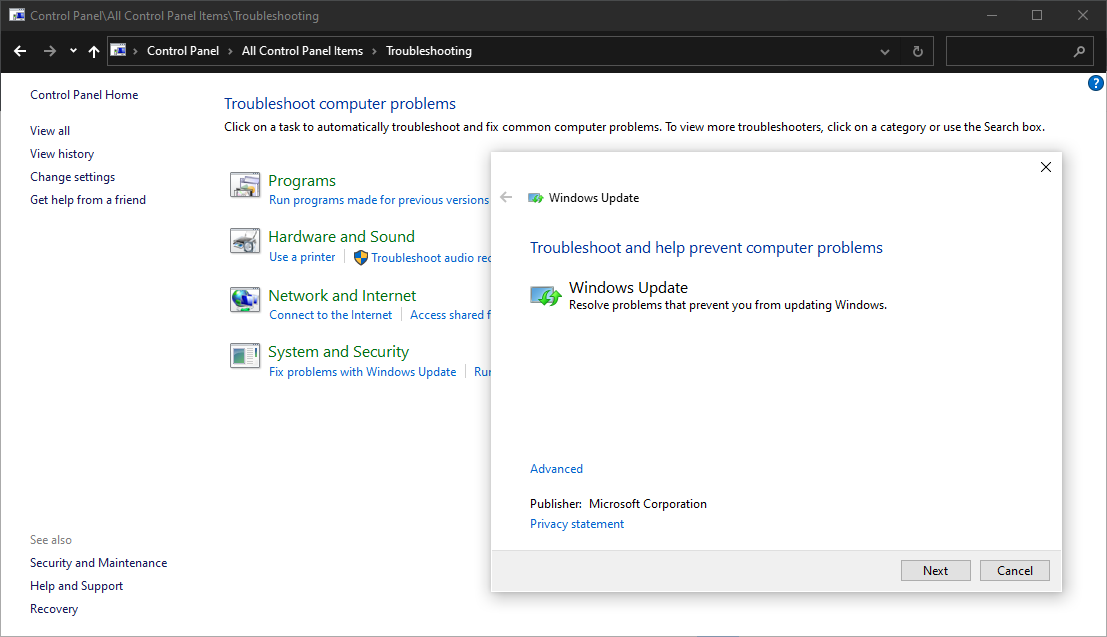
トラブルシューターを実行して、画面上の指示に従います。しかし、トラブルシューターはいつも仕事を終わらせてくれるわけではありません。 以下のような解決策も試してみてください。
レジストリの調整を実行する
- スタート メニューを開き、検索ボックスに regedit と入力する
- レジストリ エディターを開く
- 次のパスに移動する。
HKEY_USERS\.DEFAULT\Software\Microsoft\Windows\CurrentVersion\Explorer\User Shell Folders - AppDataの値が次のようになっていることを確認します。
%USERPROFILE%\AppData\Roaming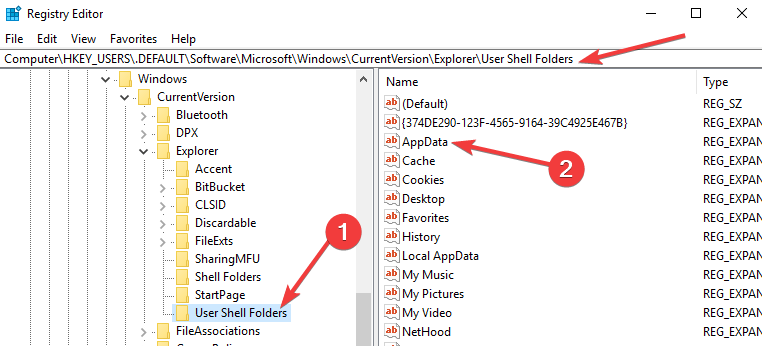
- レジストリエディターを閉じて、アップデートを再度実行してみてください。
さらに、レジストリを含む PC の面倒を見てくれる Restoro のような非常に重要なサードパーティ製システム修復ツールを使用することもできます。
はるかに簡単ですし、自分でも知らなかった PC の速度を低下させていた他の問題を見つけることができるでしょう。

Restoro
破損したレジストリのような問題で Windows 10 を楽しむことができなくなることはありません。 今すぐRestoroをお試しください。
BITSサービスを再起動する
- スタートメニューを開き、「管理ツール」フォルダから「コントロールパネル」を開く
- 「コントロールパネル」で、「管理ツール」フォルダを開きます。
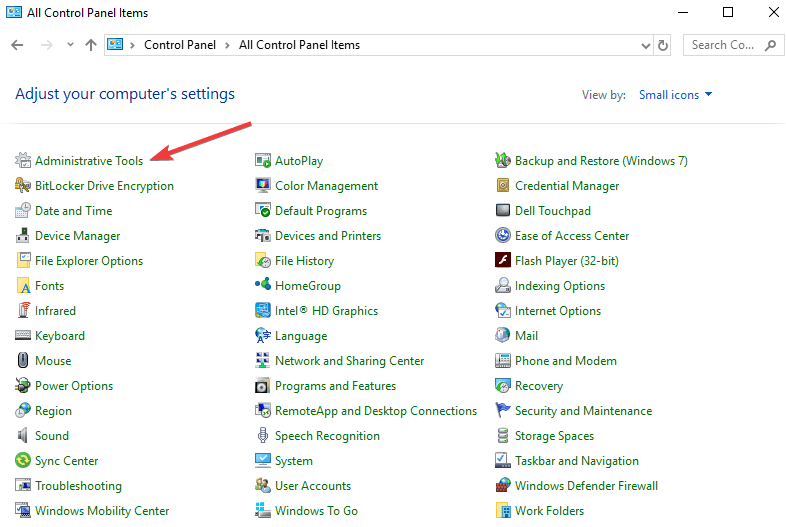
- 「サービス」を開く
- Background Intelligent Transfer Service(BITS)サービスを右クリックし、「プロパティ」
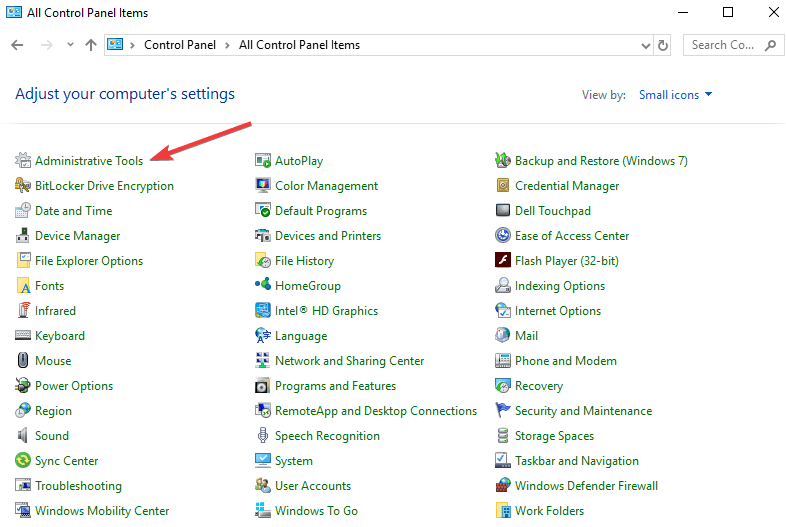 BITS Background Intelligent Transfer Service (BITS)
BITS Background Intelligent Transfer Service (BITS) - [全般]タブの[起動の種類]の横にある[自動(遅延起動)]が選択されていることを確認します(選択されていない場合は、選択します)。
- また、[サービスの状態]の横にある[開始]がチェックされていることを確認します
- [OK]をクリックします
- コンピュータを再起動します
BITS (Background Intelligent Transfer Service)は、コンピュータがアップデートを受信するためのサービスです。
この問題は、特に 0x80246007 と関連しています。なぜなら、この問題は、更新サービスに何か問題があることを示しているからです。
コンピュータを再起動した後、今すぐアップデートしてみて、それでもまだ Windows 10 をダウンロードできない場合は、以下の解決策を試してみてください。
アンチウイルスを無効にする

システムをアップデートする際に、問題やエラーを解決するための最も便利な解決策の1つは、アンチウイルスソフトウェアをオフにすることです。
Use a different user account

管理者アカウントを使用して Windows 10 をインストールしようとしていることを確認してください。
Remove external hardware

Windows 7 を Windows 10 にアップグレードできない場合は、外付けのハードウェアに問題があるかもしれません。 ほとんどの場合、USBフラッシュドライブや外付けハードドライブに問題がある可能性がありますので、必ず接続を解除してください。 念のため、必要のないデバイスはすべて外しておきましょう。